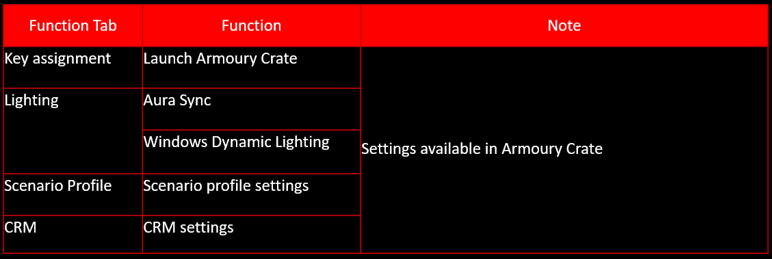Preguntas frecuentes sobre Gear Link
Gear Link es una herramienta rápida basada en la web que te ayuda a configurar y personalizar tus dispositivos. Ajusta funciones clave, efectos de iluminación y más, todo sin necesidad de descargas, para que estés en funcionamiento en poco tiempo.
1. Dispositivo Compatible
1.1 Teclado
ROG Azoth X
1.2 Ratón
ROG Keris II Origin
2. Motor del Navegador Compatible
2.1 Sistemas Operativos Compatibles
Windows 10, Windows 11, MAC OS
2.2 Motores de Navegador Compatibles
Google Chrome
Microsoft Edge
3. Instrucciones de Conexión del Dispositivo
3.1 ¿Cómo accedo a Gear Link?
3.1.1 Hacer clic en este enlace de Gear Link te llevará a la página web.
3.1.2 Alternativamente, puedes descargar el archivo 'Gear_Link.url' desde el sitio de soporte para modelos compatibles.
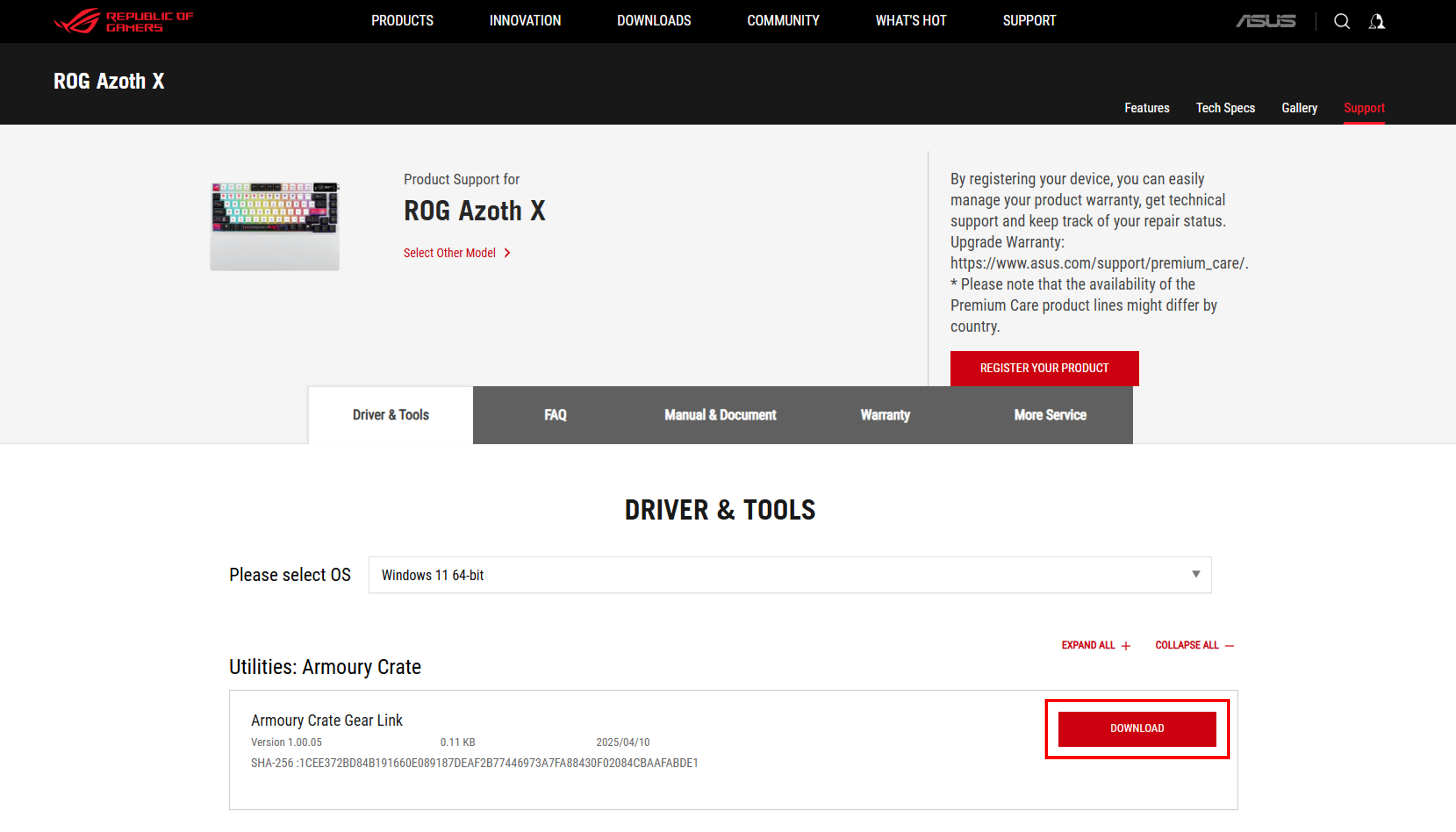
Después de descargar, haga doble clic en Gear_Link.url para acceder a la página de Gear Link.

3.2 ¿Cómo conectar mi dispositivo a Gear Link?
Siga los pasos a continuación para conectar su dispositivo a Gear Link:
Paso 1: Asegúrese de que su dispositivo esté conectado al sistema a través de un cable USB o receptor RF 2.4GHz
Paso 2: Abra Gear Link y haga clic en el botón “Connect”
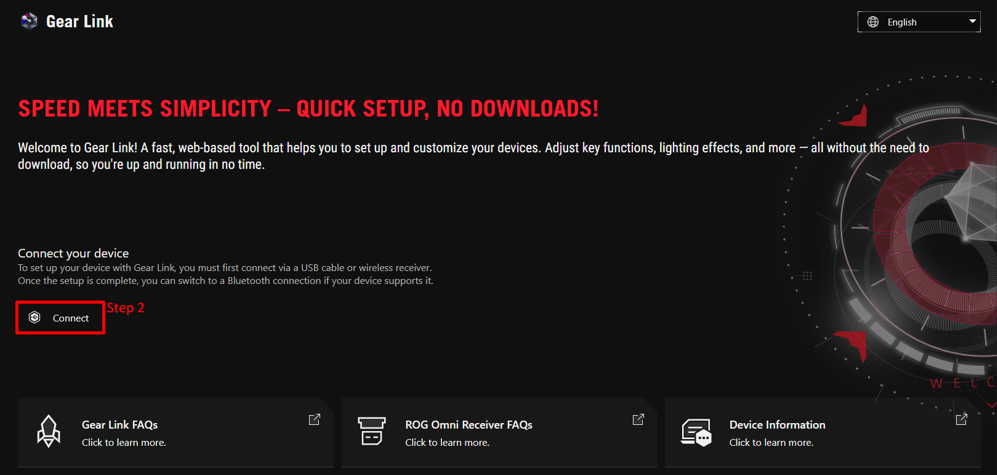
Nota: Al conectar un dispositivo compatible por primera vez, toque "Permitir".
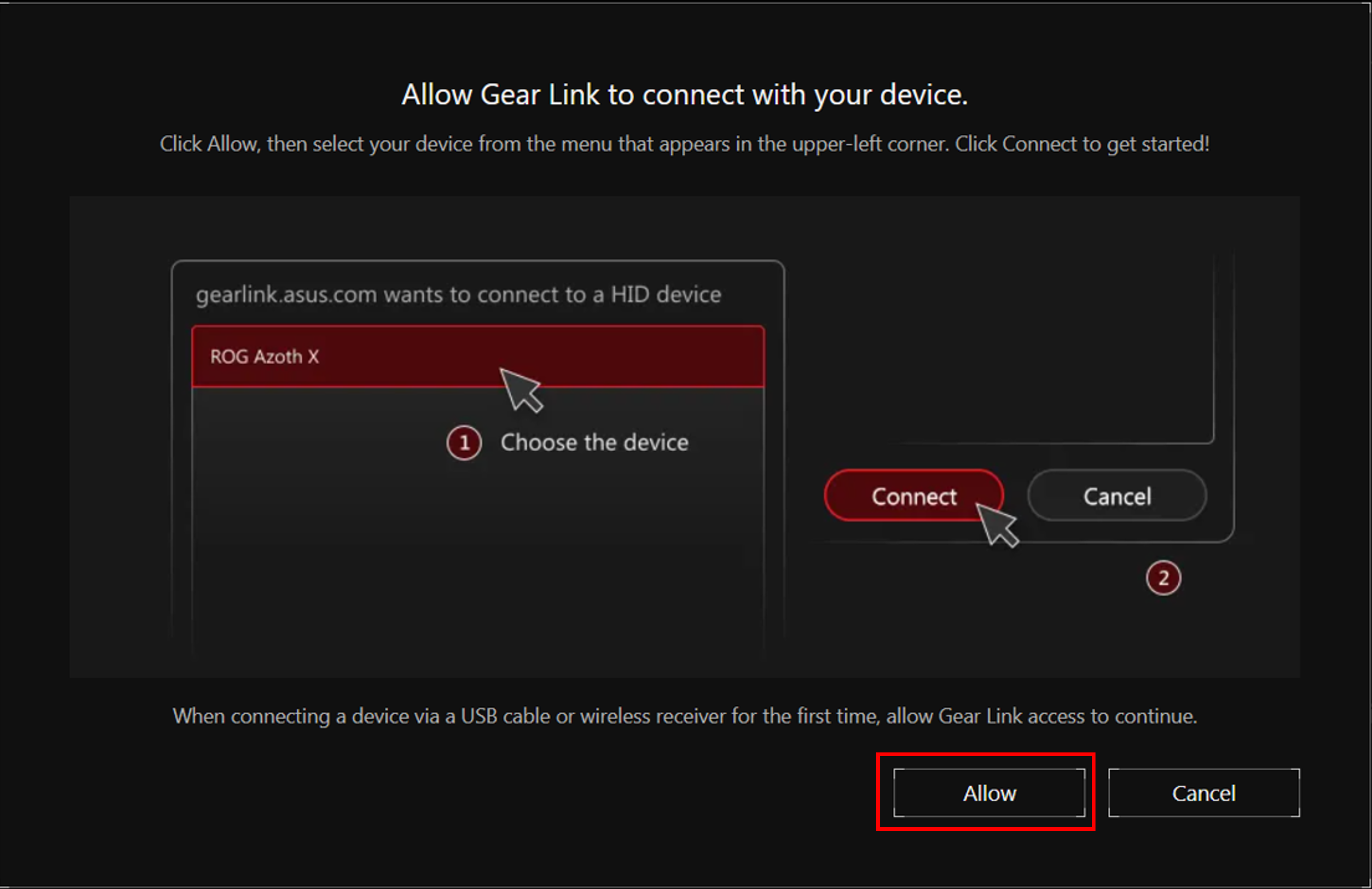
(La pantalla sólo aparecerá la primera vez que se conecte un dispositivo a través del cable USB o receptor RF 2.4 GHz, ya que Gear Link requiere permisos para conectarse al dispositivo.)
Paso 3: Seleccione un dispositivo compatible con Gear Link
Paso 4: Haz clic en el botón “Conectar”
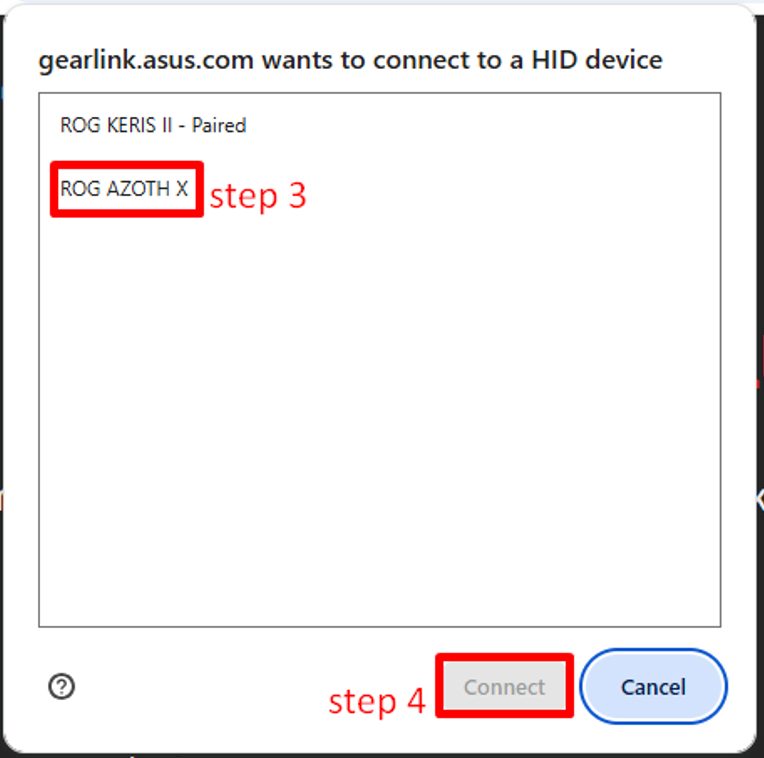
Paso 5: Ahora puedes acceder a la página del dispositivo para configurar tu dispositivo
4. Compatibilidad de función
4.1 Configuración básica de la página
Haz clic en el ícono de configuración en la esquina superior derecha de la pantalla para ingresar a la configuración de la página.
Preferencias: Establecer idioma e interfaz.
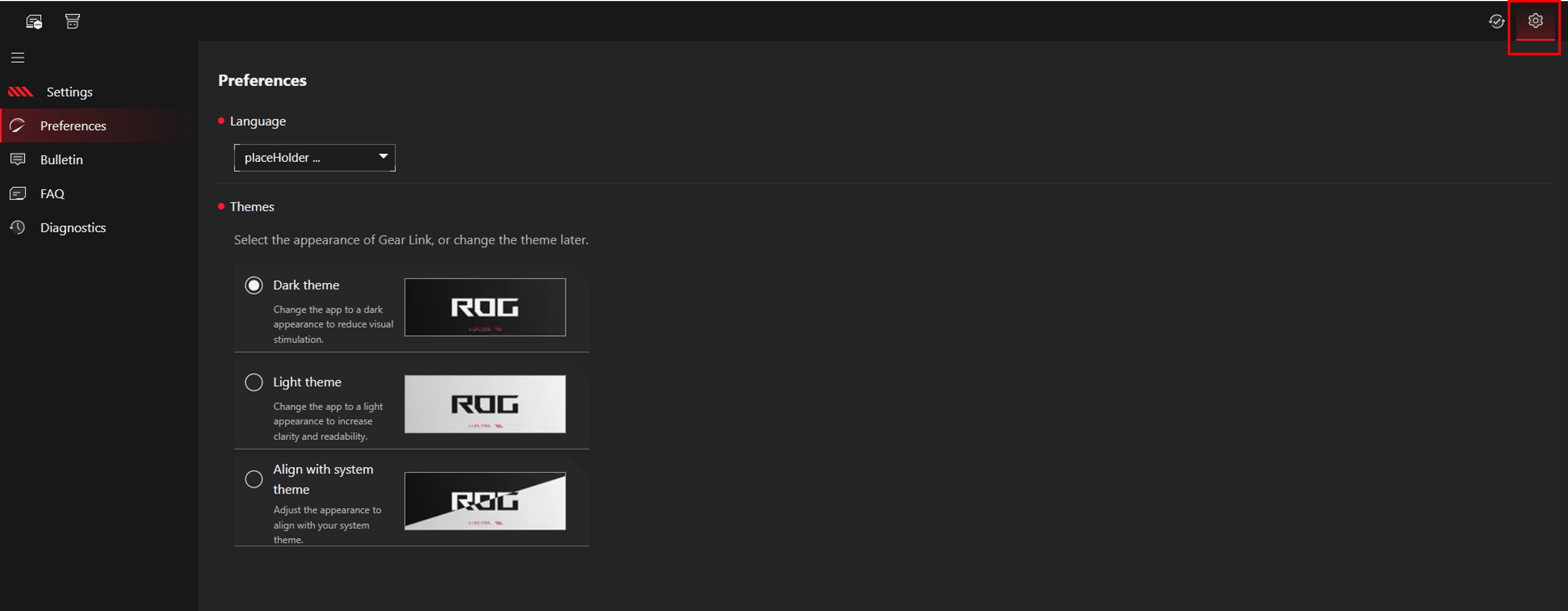
Boletín: Proporciona detalles de actualización de software e información de actualización de firmware.
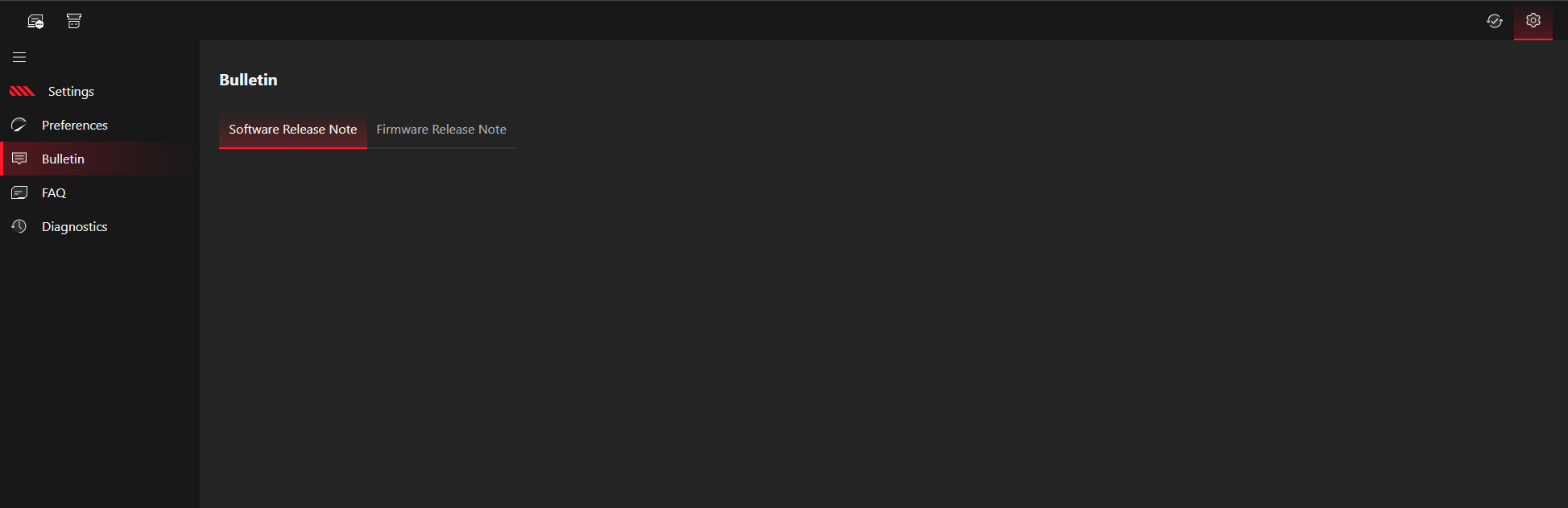
FAQ: Proporciona enlaces a preguntas frecuentes (FAQs) relacionadas para ayudar a resolver tus consultas.
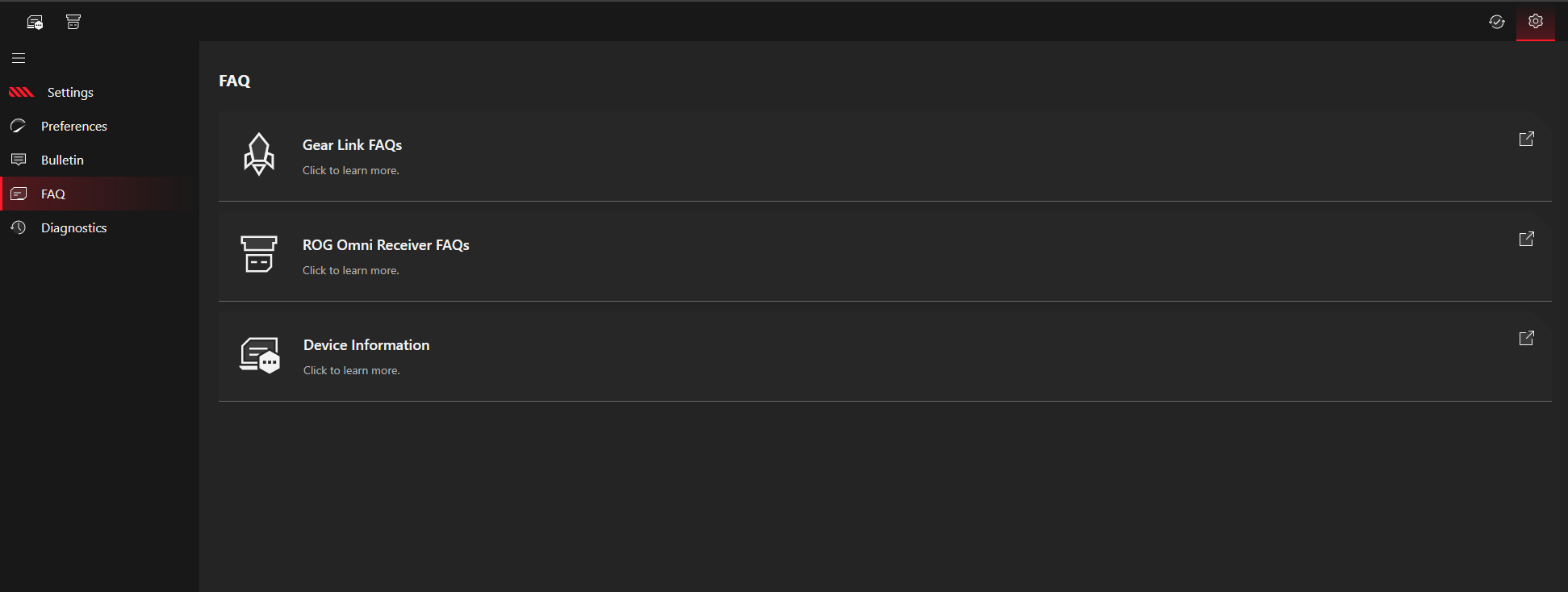
Diagnósticos: Cuando sea necesario, habilite "Registrar registros del sistema" en la herramienta de diagnóstico. El sistema comenzará a registrar registros. Luego, haga clic en el botón "Generar registro del sistema" a la derecha para producir el archivo de registro, que se guardará en la ubicación de descarga del navegador.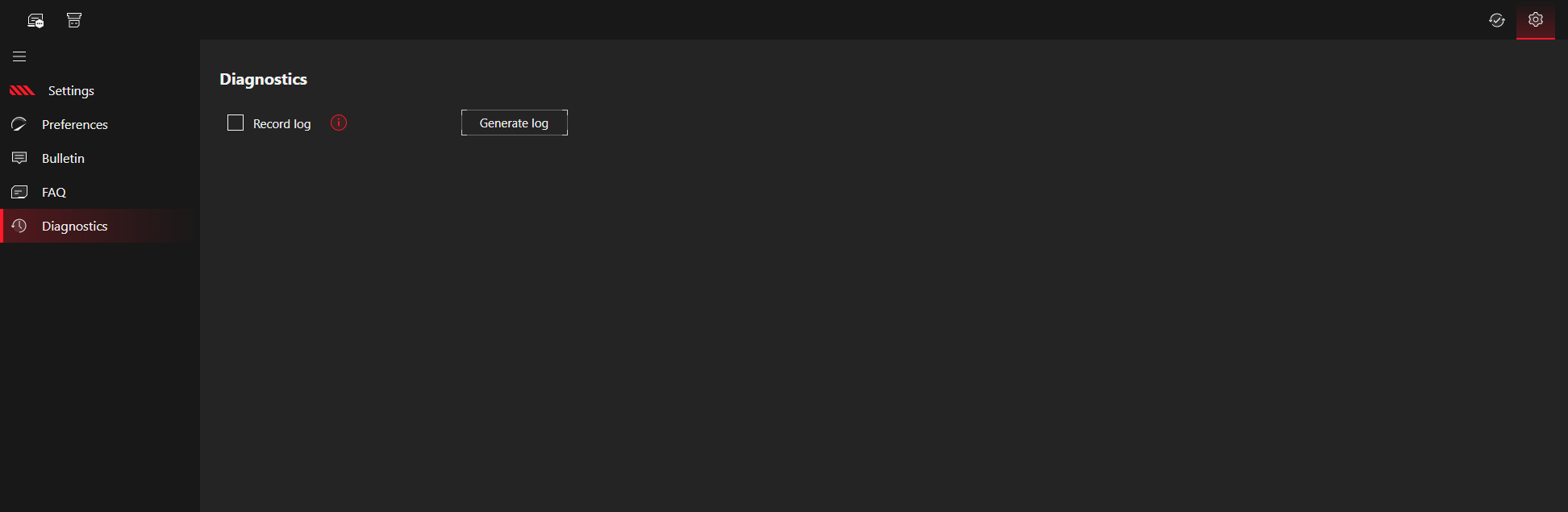
4.2 Configuración del dispositivo utilizando Gear Link
Haga clic en el botón en la esquina superior izquierda de la pantalla para ingresar a la lista de dispositivos, luego seleccione el dispositivo que desea configurar.
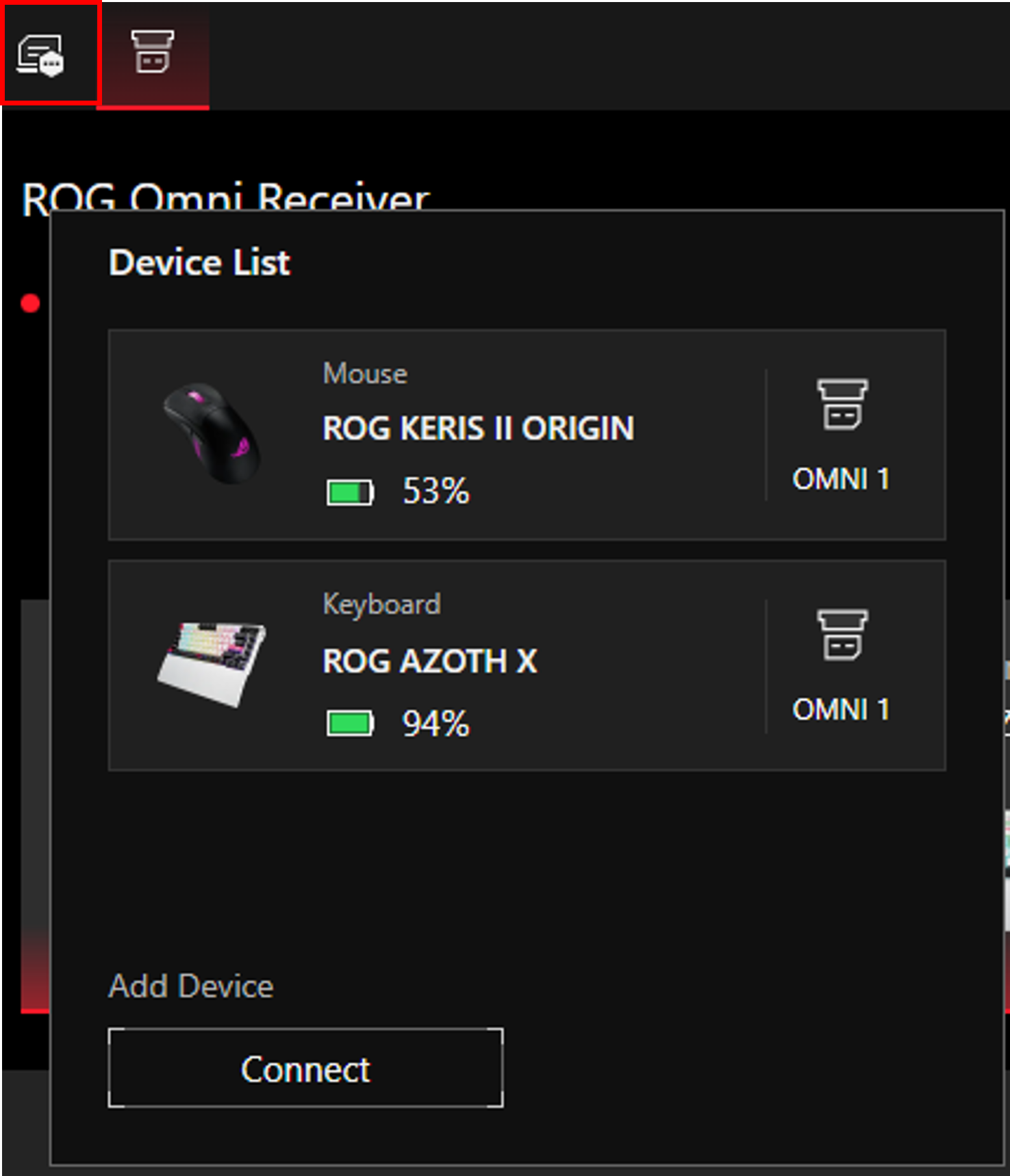
Utilizando el ROG Keris II Origin ratón inalámbrico como ejemplo, puede configurar la configuración de los botones del ratón, la configuración de rendimiento, la configuración de iluminación, la calibración y la configuración de energía en esta interfaz.
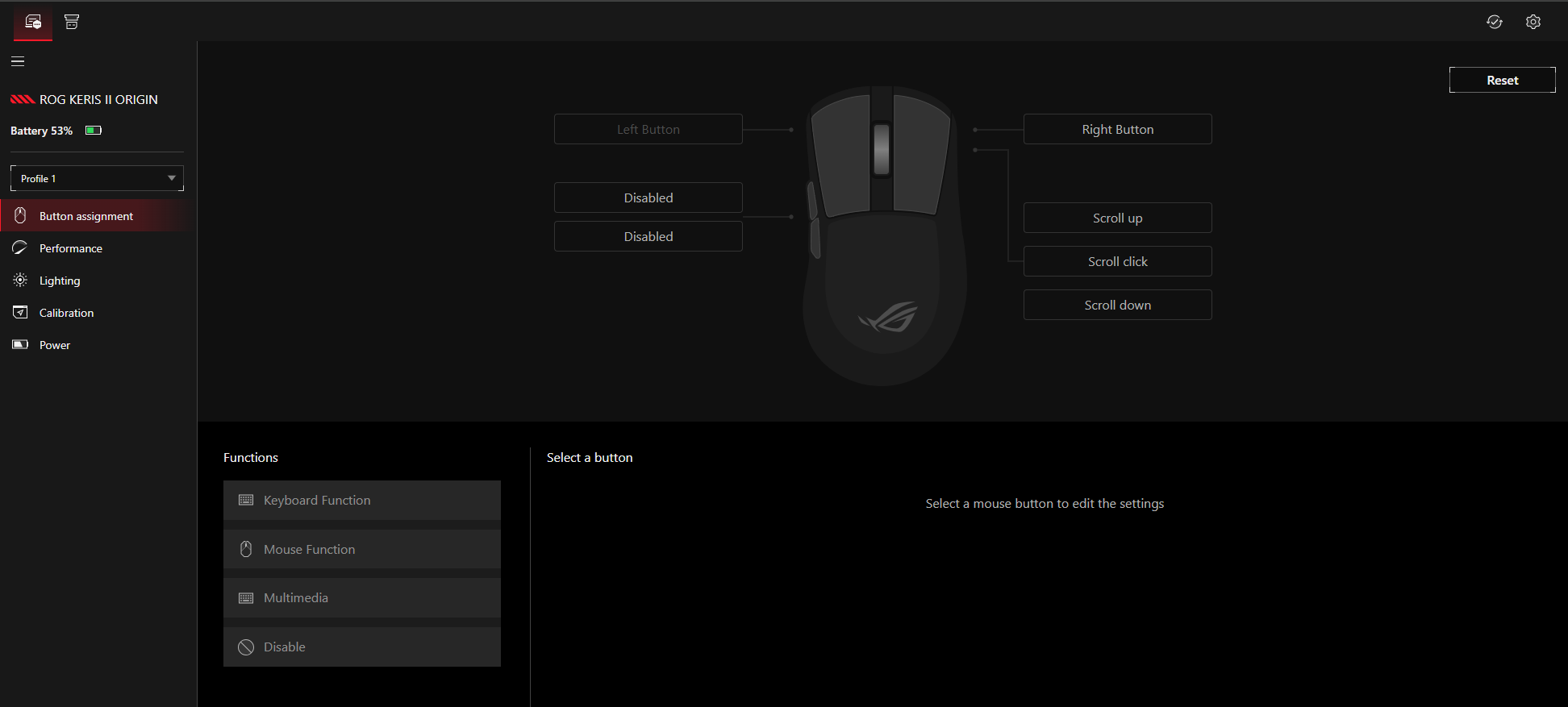
Utilizando el ROG Azoth X teclado inalámbrico como ejemplo, puede configurar la configuración de teclas, la configuración del control de perilla, la configuración del OLED, la iluminación del teclado y la configuración de energía en esta interfaz.
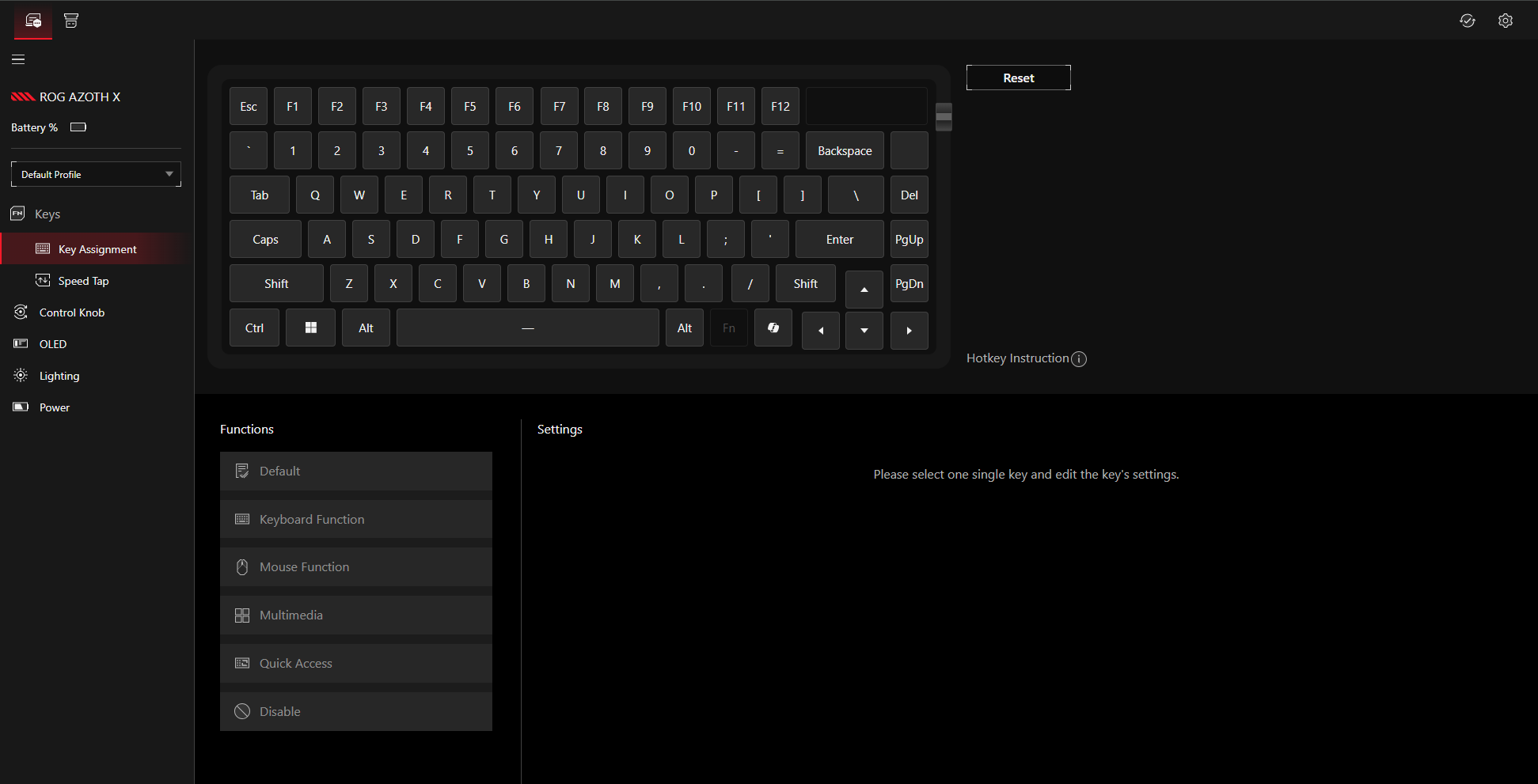
5. Preguntas y Respuestas (Q&A)
P1: ¿Gear Link admite la configuración del dispositivo a través de Bluetooth?
R1: Gear Link actualmente no admite la configuración del dispositivo a través de Bluetooth.
Para configurar su dispositivo con Gear Link, primero debe conectarse a través de un cable USB o un receptor RF de 2.4GHz. Una vez que la configuración esté completa, puede cambiar a una conexión Bluetooth si su dispositivo lo admite.
P2: ¿Gear Link admite el uso sin una conexión a Internet?
R2: Sí, pero tenga en cuenta que se deben cumplir las siguientes condiciones:
1. El dispositivo ya ha sido conectado con éxito y se ha otorgado permiso.
2. El navegador debe permanecer abierto y mantenerse en la página del dispositivo.
P3: ¿Qué debo hacer cuando el archivo 'Gear_Link.url' descargado desde el sitio de soporte es bloqueado por el navegador?
R3: Si el navegador bloquea la descarga del archivo .url después de hacer clic en descargar, seleccione 'Keep' para completar la descarga de Gear_Link.url.
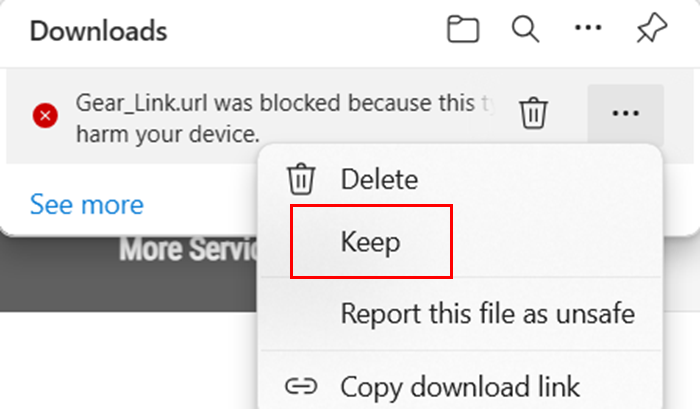
P4: ¿Qué funciones admite Gear Link? ¿Qué funciones no se pueden usar en Gear Link?
R4:
Funciones soportadas ("N/A" indica la ausencia de configuraciones detalladas.) 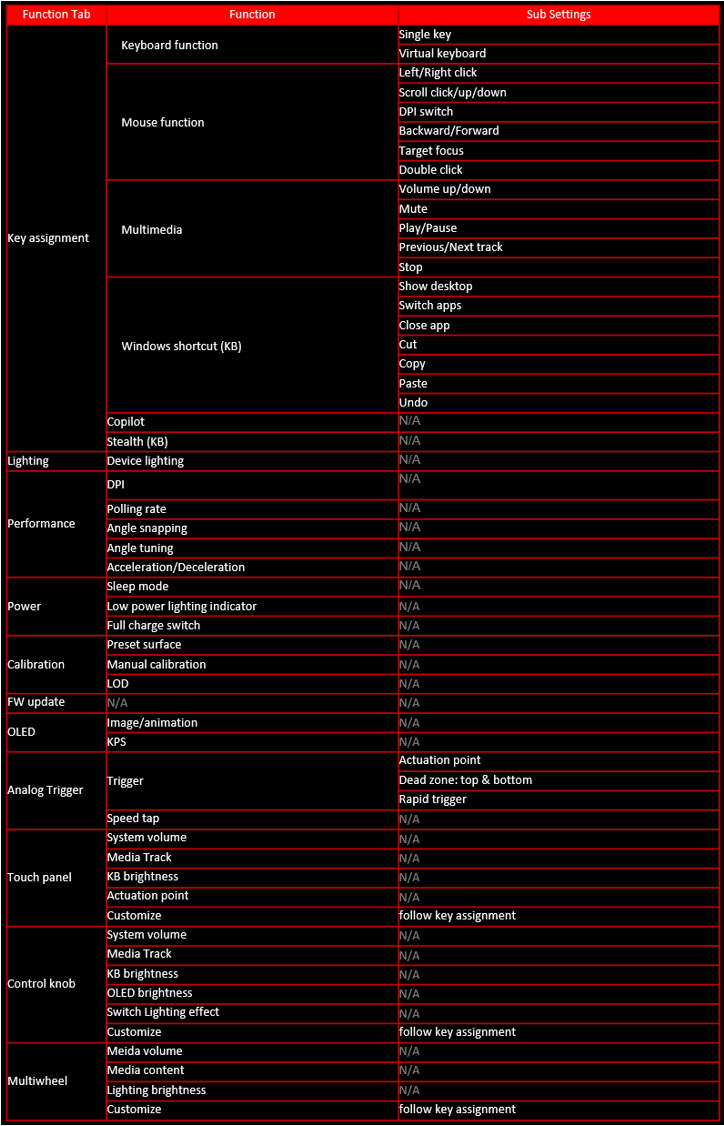
Funciones no soportadas
Ciertas funciones actualmente no son compatibles y estarán disponibles a través de futuras extensiones. Por favor, mantente atento a las próximas actualizaciones mientras nos esforzamos por mejorar continuamente la experiencia del usuario.
Para usar las siguientes funciones, por favor consulta FAQ de Armoury Crate
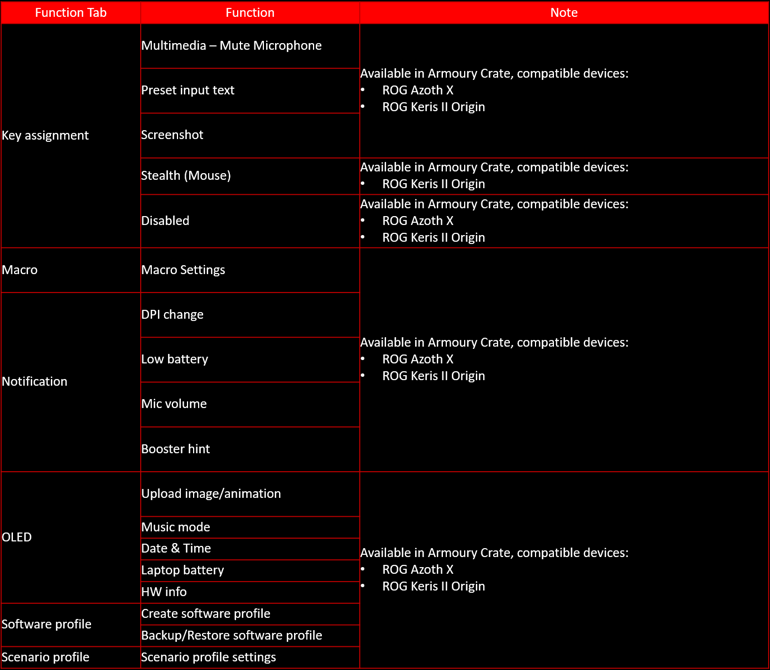
Funciones Eliminadas de Gear Link
Para usar las siguientes funciones, por favor consulta FAQ de Armoury Crate